Quando escreve ou desenha notas à mão, OneNote 2016 normalmente faz um bom trabalho para determinar qual dos traços de tinta digital pertence em conjunto para formar uma seleção. Em alguns casos, a seleção pode não ser o que esperava. Se não gostar da forma como o OneNote selecionou os traços de tinta digital, pode criar facilmente uma seleção personalizada com a ferramenta Laço.
-
Navegue para uma página com vários traços de tinta digital.
-
Clique em Desenhar > Seleção de Laço.
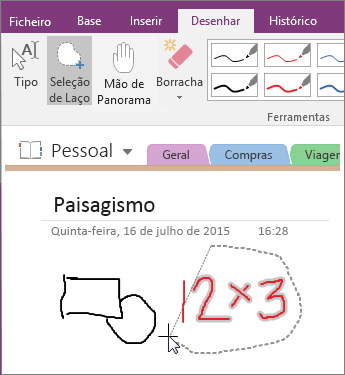
-
Clique fora dos traços de tinta digital que pretende selecionar e arraste um círculo apenas à volta dos traços de tinta digital que pretende incluir na sua seleção. Por exemplo, pode selecionar apenas uma única palavra ou um único caráter escrito à mão numa linha de texto manuscrito.
Após a seleção dos traços de tinta digital, pode aplicar formatação à seleção, cortar ou copiar e, em seguida, colar a seleção noutra localização. Se a sua seleção de tinta digital tiver palavras, o OneNote também pode converter palavras em texto digitado.










